-
win10改卷标方法
- 2016-09-15 14:00:09 来源:windows10系统之家 作者:爱win10
win10改卷标方法是什么,网友们都是刚升级win10系统的,不知道如何win10系统改卷标,这让他们比较烦,不知道怎么改,在网上找了很多种方法都不能解决,那么就让系统之家小编告诉你们win10改卷标方法。
深度系统之家win10改卷标方法:
1、右键点击系统桌面【计算机】-【管理】-【磁盘管理】;
2、右键点击需要修改卷标的磁盘 - 更改驱动器号和路径;

3、点击:更改;

4、点击小勾,在下拉菜单中选择盘符符号,再点击:确定。OK

综上所述在,这就是系统之家小编给你们带来的最简单最实用的win10改卷标方法了,有了这个方法,以后你们改卷标就简单多,感兴趣的网友就可以尝试动手试一试,觉得不错,还可以分享给身边的小伙伴们,希望这篇文章能帮到大家。
猜您喜欢
- 32gu盘启动盘制作教程2016-12-08
- 升级windows10系统工具助手最新下载..2017-04-25
- win8系统必备的使用技巧2015-12-03
- 小编教你系统之家跟雨林木风对比哪个..2017-02-10
- 0x803f7001,小编告诉你Win10无法激活..2018-01-09
- win7官方纯净版系统如何安装的教程..2021-12-27
相关推荐
- win7系统开机声音怎么更改 2015-05-05
- 如何激活windows7 2021-12-17
- 电脑黑屏怎么处理图解教程.. 2021-01-22
- Windows系统dns怎么设置 2015-01-12
- 详解电脑右下角的小喇叭不见了怎么办.. 2018-11-27
- win10 64位雨林木风下载推荐 2016-11-20





 系统之家一键重装
系统之家一键重装
 小白重装win10
小白重装win10
 Chromium浏览器 64位 v88.0.4299.0官方版
Chromium浏览器 64位 v88.0.4299.0官方版 萝卜家园Windows10系统专业版下载64位 v1904
萝卜家园Windows10系统专业版下载64位 v1904 2345看图王v2.4下载(给力的看图软件)
2345看图王v2.4下载(给力的看图软件) 深度技术win10系统下载32位企业版v201712
深度技术win10系统下载32位企业版v201712 小白系统win10系统下载64位企业版v201709
小白系统win10系统下载64位企业版v201709 InstallSafe(浏览器管理) v2.6.0.10官方版
InstallSafe(浏览器管理) v2.6.0.10官方版 文件隐藏到图
文件隐藏到图 文件备份软件
文件备份软件 新萝卜家园Wi
新萝卜家园Wi 龙卷风网络收
龙卷风网络收 电脑公司 win
电脑公司 win 翼游影视浏览
翼游影视浏览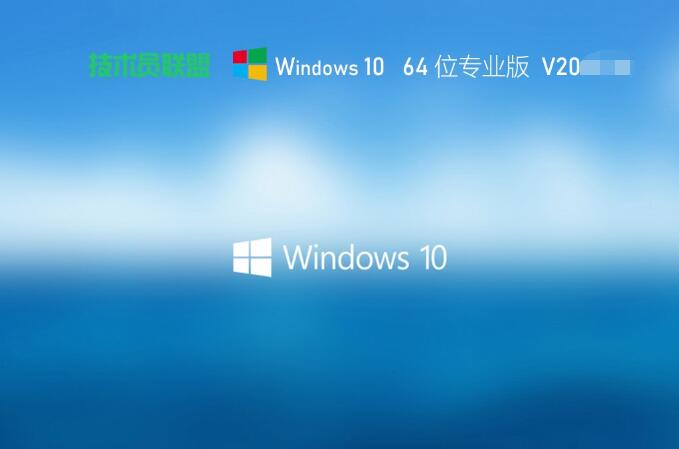 技术员联盟 g
技术员联盟 g TeTe009 Fire
TeTe009 Fire 小智双核浏览
小智双核浏览 系统之家 gho
系统之家 gho 系统天地 gho
系统天地 gho 粤公网安备 44130202001061号
粤公网安备 44130202001061号